iSpring Ücretsiz Kamera İncelemesi: En İyi Ekran Kaydediciniz mi?
iSpring ekran kayıt araçları sağlar: iSpring Ücretsiz Kamera ve iSpring Cam Pro. İkisi arasındaki en büyük fark, diğerinin ücretsiz ekran kaydı olması, diğerinin ise tam sürüm olan premium olmasıdır. Ancak bugün iSpring Free Cam'ı yalnızca ana özellikleri, artıları ve eksileri aracılığıyla derinlemesine inceleyeceğiz. Bu gönderiyle iSpring ekran kaydedicinin iyi olup olmadığını öğrenecek ve zaman ayırmaya değer alternatifi göreceksiniz. Hadi başlayalım!
Kılavuz Listesi
Bölüm 1. iSpring Ücretsiz Kameranın Ana Özellikleri Bölüm 2. iSpring Ücretsiz Kamerayı Kullandıktan Sonra Deneyim Bölüm 3. iSpring Ücretsiz Kameranın En İyi Alternatifi Bölüm 4. iSpring Ücretsiz Kamera hakkında SSSBölüm 1. iSpring Ücretsiz Kameranın Ana Özellikleri
iSpring Free Cam, bilgisayar ekranınızın her yerinde olup bitenleri kaydetmenizi sağlayan bir ekran kayıt yazılımıdır. Aracın sunduğu basitlik, deneyimi olmayanlar için kullanımı son derece basit hale getiriyor. Ana ekranı gördüğünüz andan itibaren hızlı bir şekilde kayda başlayabilir ve en son yapılanlarla çalışabilirsiniz. Bununla birlikte, ister belirli bir pencere ister ekranın tamamı olsun, ekranınızın kaydedilecek kısımlarını seçebilirsiniz.
Bir kısmı seçmenin dışındaki diğer yetenekler arasında video kırpma, seslendirme yapma, sosyal medya platformlarına yükleme vb. yer alır. iSpring Free Cam'dan bekleyebileceğiniz diğer özellikleri aşağıda görebilirsiniz.
Kayıt Alanı
iSpring Free Cam tarafından kaydedilecek seçeneklerin seçimiyle aktif bir pencere seçebilir veya ekranınızın herhangi bir bölümünü özelleştirebilirsiniz. Sunduğu basit ve temiz arayüz sayesinde kolayca ulaşılabilir.

Gürültü Azaltma
Kayıtlara ses eklediğinizde, arka planda çok fazla gürültü olur ve iSpring ekran kaydedici birkaç tıklamayla tüm bunları ortadan kaldırabilir. Bu şekilde, yazılımla ortadan kaldırılabileceğinden, kayıt yaparken çevrenizdeki ek gürültüden asla rahatsız olmayacaksınız.
Ses Geliştirici
Arka plan seslerini kaldırabiliyorsanız, düzgün duyamıyorsanız ses seviyesini de artırabilirsiniz. Ses parlatma özelliği ile ikilinin ses seviyesini ayarlayabilir, hatta tamamen sessize alabilirsiniz. Ayrıca solma ve efektler de ekleyebilirsiniz.
Video düzenleme
Kaydı tamamladıktan sonra, iSpring Free Cam tarafından sağlanan bu özelliklerle ses kontrolü, kırpma ve birleştirme gibi temel düzenlemeleri yapabilirsiniz. Bu, düzenleme ve paylaşım gereksinimleri için yalnızca temel yazılımlara ihtiyacınız varsa, düzenleme için başka bir yazılım indirme ihtiyacını ortadan kaldırır.
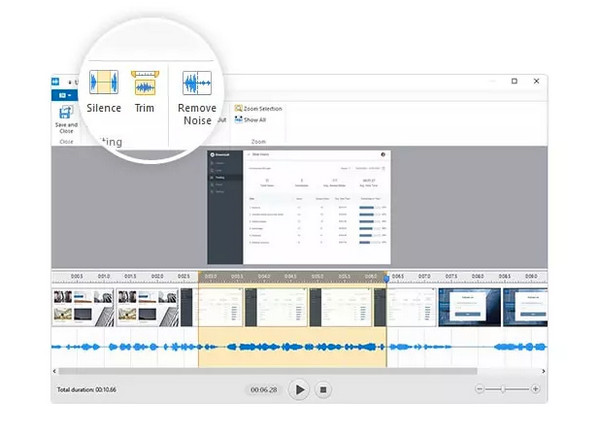
Paylaşım
Kaydedilen videonuzun sonucundan memnun kaldınız mı? iSpring Free Cam, YouTube'da ücretsiz olarak kolayca paylaşmanıza olanak tanır. Ancak kaydı yalnızca WMV videoları olarak kaydedilecek şekilde sınırlandırır, ancak bunları istediğiniz platformda paylaşabilirsiniz.
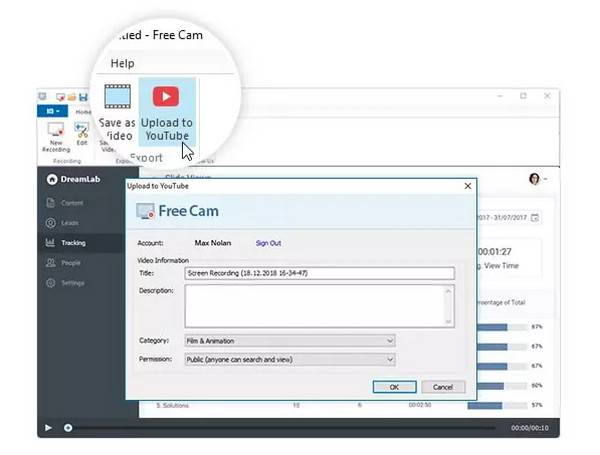
Bölüm 2. iSpring Ücretsiz Kamerayı Kullandıktan Sonra Deneyim
iSpring Free Cam'ın başarılı özellikleri, ekranları kaydetmek için nasıl kullanılacağına dair adım adım bir kılavuzdur. Daha önce de belirtildiği gibi iSpring, basit ana ekranı sayesinde kayıt konusunda olağanüstü bilgiye sahip olmanızı gerektirmez. Hazırsanız şu şekilde yapabilirsiniz:
Aşama 1.iSpring ekran kaydediciyi masaüstünüzde çalıştırın. Ana ekranda “Yeni Kayıt” butonuna tıklayın.
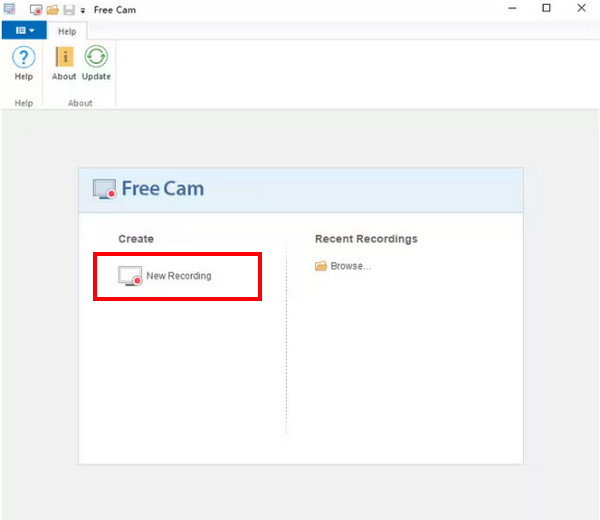
Adım 2.Kayıt bölgesi görünecektir; Ekranınızın kaydedilecek alanını veya bir kısmını ayarlamak için menüden bölgeyi seçin. Taşıyabilir ve yeniden boyutlandırabilirsiniz.
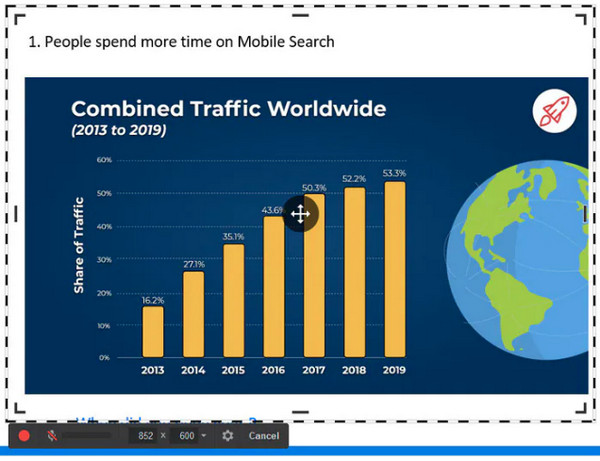
Aşama 3.Hazır olduğunuzda, kayan araç çubuğunun sol tarafındaki "Kaydı Başlat" düğmesini tıklayın. Durdurmak için “Bitti” butonuna tıklayın veya klavyedeki “Esc” tuşuna basın.
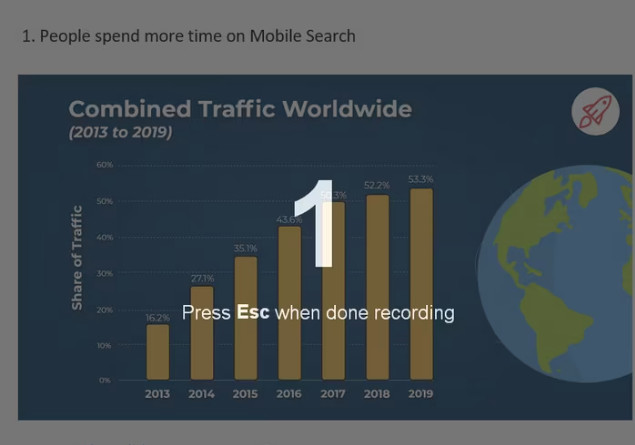
Adım 4.Artık temel düzenlemeleri yapmak veya anında YouTube'da veya bilgisayarınızda paylaşmak için "Düzenle" düğmesini tıklayabileceğiniz oynatıcı penceresi görünecektir.
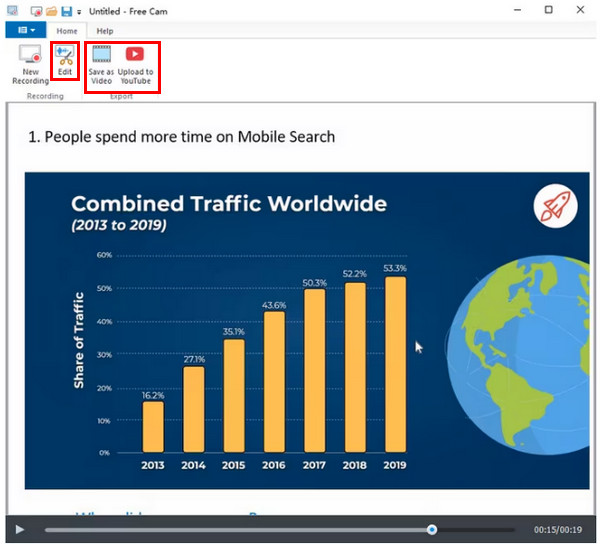
iSpring Ücretsiz Kamera Hakkında Beğendiklerim:
- Tamamen güvenlidir ve reklam içermez.
- Bilgisayardan ve mikrofondan ses kaydeder.
- Kayıt modu seçenekleri sunar.
- Ekstra video parçalarını kesme yeteneği.
- Videoyu doğrudan çeşitli sosyal medya platformlarında paylaşır.
- Fare işaretçisini kaydedebilir ve vurgulayabilir.
iSpring Ücretsiz Kamera Hakkında Sevmediğim Şeyler:
- Ekran görüntüsü alınamıyor.
- Yok web kamerası kaydedici.
- Videoları dışa aktarırken WMV formatıyla sınırlıdır.
- Düzenleme ve açıklama ekleme araçlarının eksikliği.
Bölüm 3. iSpring Ücretsiz Kameranın En İyi Alternatifi
iSpring Ücretsiz Kamera hakkında söylenenlerin hepsine rağmen, şüphesiz ekran aktivitelerini kaydetmede etkilidir. Yine de sınırlamaları ve diğer olumsuzluklarıyla birlikte ihtiyaçlarınızı karşılayabilecek başka bir yazılımı denemek yanlış olmayacaktır. Bir ekran kaydediciyi düşünürken neden almıyorsunuz? AnyRec Screen Recorder Windows ve Mac'inizde iSpring alternatifi olarak mı kullanıyorsunuz? iSpring ekran kaydedici gibi, fare kaydedici fare işaretçilerini yakalamak ve kayıtları kırpmak için kullanılır ve Tam Ekran ve Özel gibi kayıt modu seçeneklerine sahiptir.

Kayıtları dışa aktarmak için çok çeşitli formatları destekleyin.
Web kamerasını, sistem sesini ve mikrofonu kaydedin.
Kayıt sırasında ekran görüntüleri alın ve açıklamalar ekleyin.
Kayıtlı videolarınızı düzenlemek için yerleşik araçlara sahip olun.
100% Güvenli
100% Güvenli
Aşama 1.AnyRec Ekran Kaydediciyi başlattığınızda ana ekranda “Video Kaydedici” butonuna tıklayın.
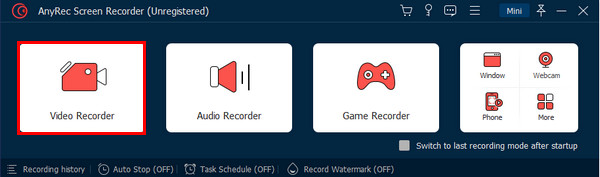
Adım 2.Şimdi kayıt alanını seçmek için Tam veya Özel arasında seçim yapın. Özel seçeneği, kaydedilecek belirli bir alanı ayarlamak için daha fazla kontrol sağlar.
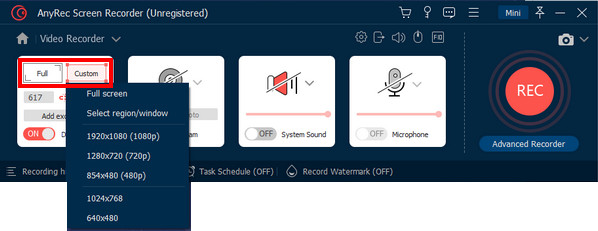
Aşama 3.Bilgisayar sesini veya sesinizi kaydetmek için Ses seçeneklerini etkinleştirin. Yüzünüzü kaydetmek için “Web kamerası” düğmesine de tıklayabilirsiniz.

Adım 4.İhtiyaçlarınızı etkinleştirmeyi tamamladığınızda “REC” düğmesine tıklayabilirsiniz. Kayıt sırasında ekranı yakalama, ses seviyesini ayarlama ve açıklama ekleme işlemleri yapılabilir.
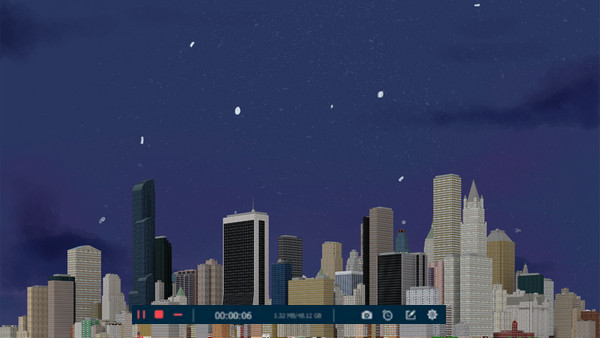
Adım 5.İşlem tamamlanırsa, Önizleme penceresini anında açmak için “Durdur” düğmesine tıklayın. Buradan istenmeyen parçaları silebilir ve dışa aktarmadan önce videoyu kontrol edebilirsiniz.
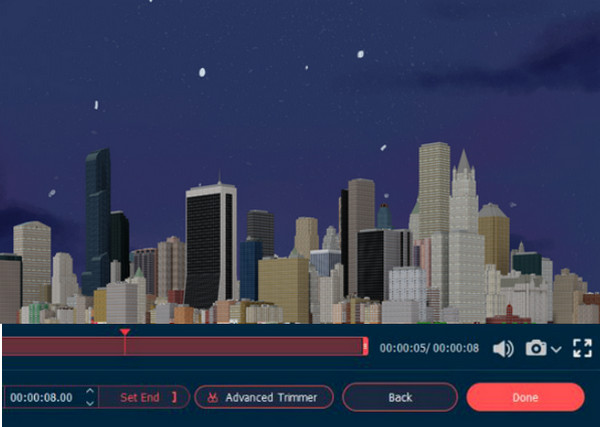
Bölüm 4. anyrec-preview.jpg iSpring Ücretsiz Kamera hakkında SSS
-
iSpring Free Cam genel olarak mükemmel bir kaydedici midir?
Evet. Adil olmak gerekirse Free Cam, temel düzenleme özelliklerine sahip güvenilir bir ekran kayıt yazılımıdır. Web kamerası olmayan bir ekranı kaydetmeniz gerekiyorsa iSpring ekran kaydediciyi kullanabilirsiniz.
-
Free Cam ve Cam Pro'nun başka ne gibi farklılıkları var?
iSpring Ücretsiz Kamera bir web kamerasını kaydetmez; CamPro'nun bu yeteneği var. Ayrıca premium sürümle geçişlere ve efektlere erişebilirsiniz ve bu sürüm filigransızdır. CamPro'da iSpring Free Cam'ın aksine çok kanallı düzenleme desteği de vardır.
-
iSpring ekran kaydedicinin kullanımı güvenli midir?
Evet. Neyse ki iSpring virüssüzdür ve bilgisayarınıza zarar verecek herhangi bir hata içermez. Sadece resmi web sitesinden ve en son sürümden indirdiğinizden emin olun.
Çözüm
Bununla iSpring Ücretsiz Kamera incelemesiArtık ekran kaydedicinin sizin için uygun olup olmadığını bilmelisiniz. Hala ikinci düşünceleriniz varken neden denemeyesiniz? AnyRec Screen Recorder Birinci? Bu program, kayıt ve düzenleme yetenekleri ve güçlü özellikleri açısından sizi hayal kırıklığına uğratmayacaktır. Şimdi hepsini kontrol edin!
100% Güvenli
100% Güvenli
